Данас ме је један од мојих клијената обавестио да не може да штампа на мрежном штампачу због следеће грешке: "Виндовс не може да се повеже са штампачем. Операција није успела са грешком 0к00000006". Прво сам покушао да поново покренем Виндовс и рестартујем услугу спулера без успеха. Затим сам покушао да уклоним и поново инсталирам драјвере штампача. У овом пробном периоду, рачунар нормално види и повезује се са дељеним штампачем (инсталира драјвере без проблема), али када корисник покуша да штампа из било које апликације, добија исту грешку из Виндовс-а: Штампај ооперација није успела са грешком 0к00000006.
Коначно сам пронашао следеће решење за решавање проблема са штампачем „0к00000006“:
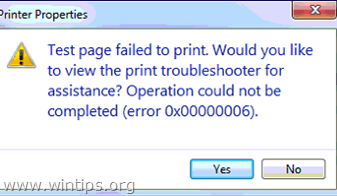
Како да поправите грешку неуспешне операције штампања 0к00000006 током штампања.
Корак 1. Деинсталирајте тренутни драјвер штампача.
Овај корак је опциони. Деинсталирајте управљачке програме мрежног штампача на које не можете да се повежете, ако сте их претходно инсталирали.
1. Да бисте то урадили, идите на:
- Виндовс 7 и Виста: Старт > Цонтрол Панел.
- Виндовс хр: Почетак > Подешавања > Контролна табла

- Виндовс 8 и 8.1:
- Притисните „Виндовс”
 + “Р” тастери за учитавање Трцати Дијалог.
+ “Р” тастери за учитавање Трцати Дијалог. - Тип "контролна табла" и притисните Ентер.

2. Двапут кликните да бисте отворили Уређаји и штампачи.
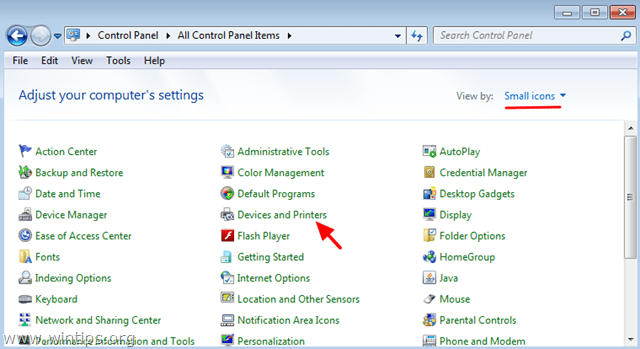
3. Кликните десним тастером миша на (проблематични) мрежни штампач и изаберите Уклони уређај.
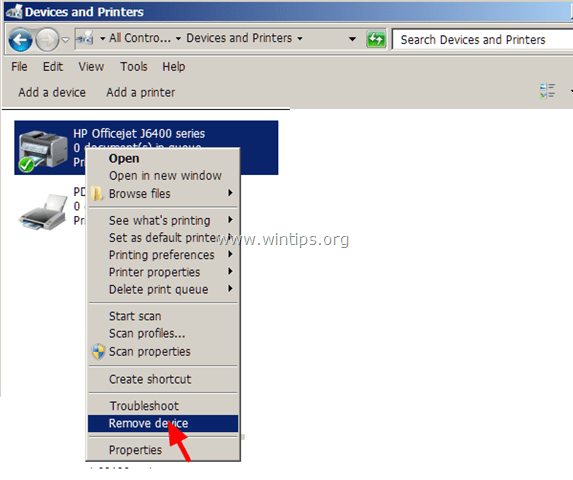
Корак 2. Додајте мрежни штампач као локални.
1. У прозору Уређај и штампачи изаберите Додајте штампач.
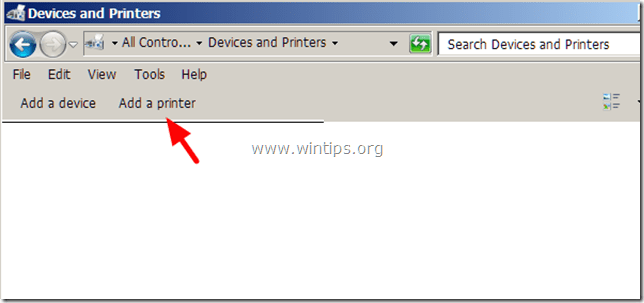
2. У Додај штампач прозор, изаберите Додајте локални штампач.
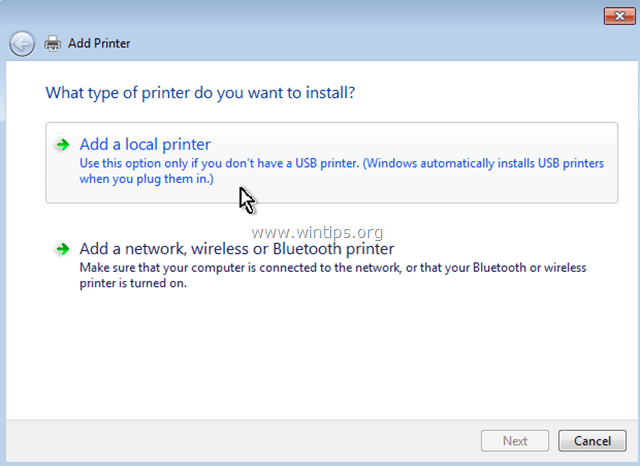
3. У следећем прозору изаберите Креирајте нови порт и уверите се да је тип порта Локална лука. Затим изаберите Следећи.
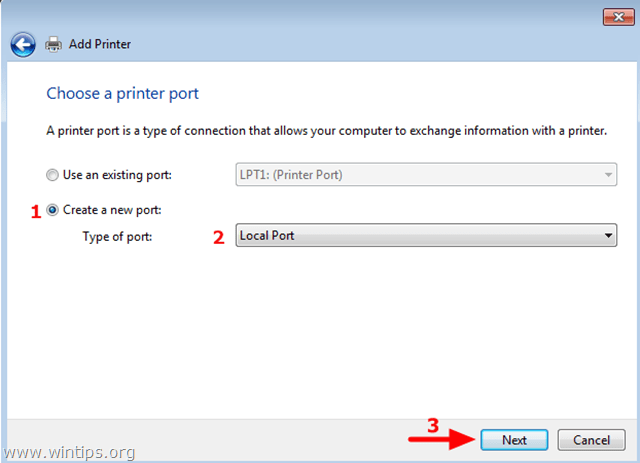
4. У искачућем прозору, као назив порта, откуцајте мрежну путању и назив мрежног штампача у следећем формату, а затим притисните ок:
\\Име рачунара\Име штампача
Где: ЦомпутерНаме, је назив радне станице на коју је штампач повезан и ПринтерНаме је заједничко име штампача.
на пример. Ако је име рачунара „станица 1" а заједничко име штампача је „ХПЈ6400" онда морате да откуцате "\\Статион1\ХПЈ6400".
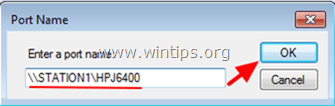
5. Наставите да инсталирате драјвере штампача. *
* Објава: Ако и даље добијате грешку "Виндовс не може да се повеже са штампачем. Операција није успела са грешком 0к00000006" када покушате да додате мрежни штампач, следите упутства у кораку 3 пре него што додате штампач.
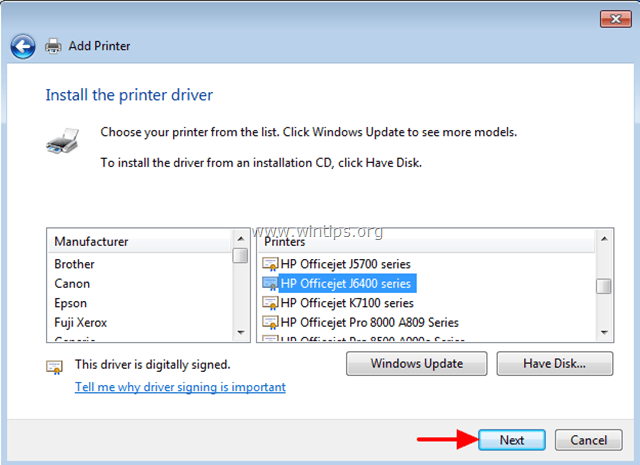
6. Када завршите, покушајте да штампате на свом штампачу.
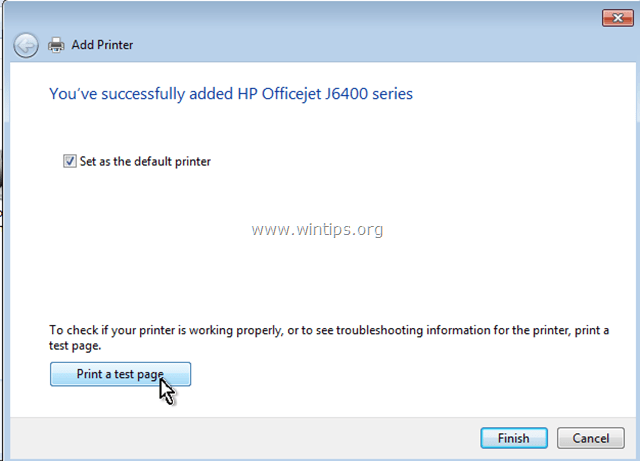
Сада би требало да штампате без проблема, али ако се и даље суочавате са истим проблемом са штампачем (грешка 0к00000006), пратите упутства у кораку 3 у наставку.
Корак 3. Избришите неважеће кључеве регистратора.
Овај корак је опциони. Само пратите упутства на њему, само ако се и даље суочавате са грешкама када покушате да одштампате.
Отворите уређивач регистра. Да то уради:
1. Истовремено притисните „Победити”  + “Р” тастери за учитавање Трцати Дијалог.
+ “Р” тастери за учитавање Трцати Дијалог.
2. Тип регедит и притисните Ентер да отворите Регистри Едитор.

ВАЖНО:Пре него што наставите, прво направите резервну копију свог регистра. Да то уради:
- Из главног менија идите на Филе & изаберите Извоз.
- Наведите одредишну локацију (нпр Десктоп), дајте назив датотеке извезеној датотеци регистра (нпр.РегистриУнтоуцхед”), изаберите на Опсег извоза: Све и притисните Сачувати.

3. Након што направите резервну копију свог регистра, идите (са левог окна) до овог кључа:
- ХКЕИ_ЛОЦАЛ_МАЦХИНЕ\СОФТВАРЕ\Мицрософт\Виндовс НТ\ЦуррентВерсион\Принт\Провидерс
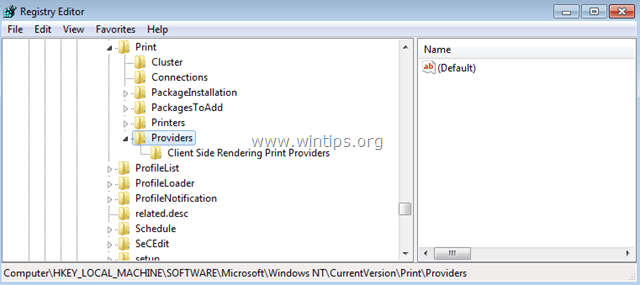
4. Под кључем Провајдери кликните десним тастером миша и избришите „Добављачи штампања на страни клијента„кључ.
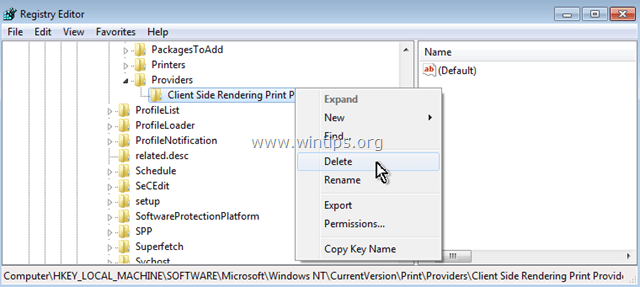
5. Поново покрените рачунар и покушајте поново да штампате на свом штампачу.
Готови сте!
Д. Тхерриен
5. јун 2017. у 17:24
